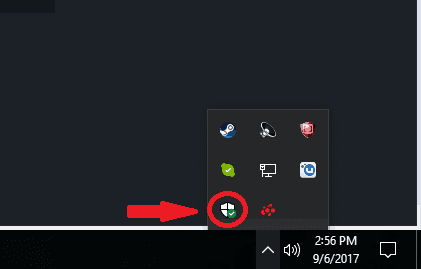Hai scoperto che la connessione Uplay si è interrotta o non riesci a connetterti all’errore del server Ubisoft durante il tentativo di giocare ai giochi Ubisoft incluso Uplay su Windows 10? Ti chiedi come correggere l’errore di connessione di Uplay, quindi resta sintonizzato con noi e segui le correzioni per risolvere i problemi di connessione con Uplay.
Bene, proprio come Steam, Origin o Epic, Uplay è un servizio di distribuzione di giochi. Uplay è la piattaforma di distribuzione di giochi di Ubisoft, da cui puoi acquistare, scaricare e giocare.
E Uplay PC è un gateway per interi titoli di giochi di Ubisoft accessibili per PC, così come i giocatori possono anche guadagnare premi, comunicare e connettersi con altri giocatori e molto altro ancora.
Questo è un popolare servizio di gioco e molti giochi rinomati come Rainbow Six Tom Clancy, Far Cry 4, Assassin Creed e altri sono disponibili per il download tramite la rete UPlay.
Ma, in alcuni casi, gli utenti hanno riscontrato l’errore di connessione persa con Uplay PC Windows 10 durante l’apertura del portale di gioco.
E se sei tu ad affrontare il problema di connessione persa l’errore Uplay su Windows 10, sentiti libero di provare le possibili soluzioni indicate di seguito una per una.
Come posso risolvere Impossibile connettersi a Uplay Problema?
Table of Contents
Correzione 1 – modifica della modalità offline e delle impostazioni proxy
Assicurati che il tuo sistema Windows 10 non stia utilizzando alcuna impostazione Proxy, poiché ciò può causare il problema della perdita di connessione in Uplay.
Nonostante ciò, controlla se Uplay è configurato per l’avvio offline quando lo apri, quindi disattiva la modalità Offline.
Segui i passaggi indicati di seguito:
- Apri Uplay> fai clic sull’icona del menu nell’angolo in alto a destra di Uplay Windows
- Quindi fare clic sull’opzione Impostazioni> fare clic sulla scheda Rete
- Trova l’opzione Avvia sempre Uplay in modalità offline> deselezionala.
- Inoltre, fai clic sull’opzione Modifica impostazioni proxy
Si aprirà la finestra Opzioni Internet di Windows da cui è possibile modificare le opzioni Internet del sistema operativo.
Controlla se la connessione si è interrotta o non è possibile connettersi ai server Ubisoft il problema è stato risolto o meno.
Correzione 2 – Controlla il software in conflitto
A volte l’altro software installato sul tuo sistema potrebbe causare conflitti durante l’apertura di Uplay. Inoltre, se il firewall di Windows è obsoleto, ciò potrebbe anche causare la perdita di connessione di Uplay.
Nonostante ciò, molti utenti hanno confermato che il programma antivirus di terze parti installato sul computer può impedire a Uplay di connettersi ai server.
Quindi, disabilita temporaneamente il programma antivirus e Windows Firewall in quanto ciò ti aiuta a connetterti al server Uplay senza alcun problema.
Segui i passaggi per disabilitare Windows Firewall:
- Nella barra delle applicazioni individuare l’icona di Windows Firewall e fare clic su di essa.
- Ora scegli la sezione Protezione firewall e rete.
- E apri l’opzione di rete pubblica (non rilevabile) situata al centro delle finestre.
- Quindi, trova l’opzione Windows Firewall e
Ora controlla se l’errore di connessione di Uplay persa è stato risolto, ma in caso contrario verifica se utilizzi VPN (Virtual Private Networks) o ICS (Condivisione connessione Internet), quindi smetti di usarlo, semplicemente spegnili.
Queste applicazioni hanno lo scopo di causare interferenze con la rete Ubisoft e causare problemi di connessione in Uplay.
Correzione 3 – Disabilita i programmi in esecuzione in background
A volte i programmi in esecuzione in background possono anche causare la perdita della connessione Uplay. Quindi, se non riesci ancora a connetterti al server Uplay, disabilita i programmi in background.
Segui i passaggi per farlo:
- Premi il tasto Windows + R e nella casella Esegui digita msconfig,> premi Invio.
- Ora fai clic sulla scheda Generale situata nella finestra Configurazione di sistema.
- Quindi scegli “avvio selettivo”
- Puoi vedere una casella di controllo “Carica elementi di avvio” e accanto ad essa Deseleziona la casella.
- E fai clic su Applica e Ok.
Ora riavvia il sistema per salvare le impostazioni sul tuo computer. E verifica se il problema di connessione su Uplay PC Windows 10 è stato risolto o meno.
Correzione 4 – Svuota file DNS
La cache DNS viene utilizzata per conservare gli indirizzi IP dei server web, visitati di recente. Ma a volte è possibile che questi file vengano danneggiati o obsoleti e causino problemi di connessione a Internet con i server.
Quindi, qui è necessario svuotare il DNS per risolvere l’errore di connessione Internet di Uplay su Windows 10.
Segui i passaggi per svuotare il DNS in Windows 10:
- Nel menu Start di Windows,> digita CMD> fai clic con il pulsante destro del mouse su Prompt dei comandi e fai clic su Esegui come amministratore
- E nel prompt dei comandi> digita ipconfig / flushdns> premi Invio
Correzione 5 – Ripristina file host
I file host vengono utilizzati da Windows per mappare gli indirizzi IP al nome host, ma a volte questi file potrebbero includere minacce dannose.
Quindi qui per correggere l’errore di connessione del PC Uplay in Windows 10, prova a ripristinare i file host.
Passaggi per ripristinare i file host:
- Innanzitutto, scarica i file Host predefiniti compressi.
- Quindi estrai il file compresso> copialo nella cartella: C: WindowsSystem32driversetc
- Fare clic su Sostituisci il file originale.
Spero che ciò ti aiuti a risolvere il problema della connessione di Uplay persa in Windows 10, ma se il problema persiste, vai alla soluzione successiva.
Correzione 6 – Configurazioni di rete restrittive
Se nessuna delle correzioni sopra indicate funziona per te per riparare Uplay PC Windows 10 non si connette correttamente, controlla le restrizioni di rete.
A volte la rete e gli amministratori dell’ISP pongono restrizioni sulla rete e ciò potrebbe causare un errore di connessione Internet di Uplay in Windows 10.
Quindi, in questo caso, potrebbe essere necessario contattare l’amministratore di rete per verificare le restrizioni specifiche sulle porte di rete e correggere l’errore di connessione di Uplay.
Correzione 7 – contatta l’assistenza Ubisoft
Bene, si stima che ora l’errore di connessione di Uplay sia stato risolto, ma nel caso in cui il problema persista, l’unica opzione rimasta è: contattare direttamente l’assistenza Ubisoft.
E condividi il tuo problema, con il messaggio di errore che hai ricevuto.
LE PERSONE CHIEDONO ANCHE:
Esistono numerosi motivi che causano l'interruzione dei problemi di connessione di Uplay su Windows 10 come antivirus di terze parti o Windows Firewall, la connessione al server è bloccata a causa delle restrizioni di rete, a causa delle impostazioni del proxy e dei programmi in background in esecuzione su il tuo computer.
Prova le soluzioni fornite di seguito:
Per reinstallare il tuo Uplay PC, prima chiudi l'applicazione Uplay PC> quindi esegui il backup dei file di salvataggio e disinstalla il client Uplay dal tuo PC. Ora, dopo averlo disinstallato, puoi scaricare l'ultima versione di Uplay dal sito ufficiale. 1 - Perché non riesco a connettermi a Uplay?
2 - Come posso riparare il server Uplay che non funziona?
3 - Come si reinstalla Uplay PC?
Soluzione consigliata: per risolvere vari problemi del PC Windows 10
Se il tuo PC mostra errori e causa vari problemi, qui si suggerisce di scansionare il tuo sistema con il PC Riparazione Attrezzo.
Si tratta di uno strumento multifunzionale che con una sola scansione rileva e risolve vari problemi del PC. Con questo, puoi anche correggere molti errori irreversibili del computer come errori BSOD, errori DLL, errori di runtime, voci di registro di riparazione e molto altro.
Questo è completamente sicuro da usare, quindi sentiti libero di scansionare il tuo sistema e renderlo velocissimo.
Ottieni lo PC Riparazione Attrezzo, per correggere gli errori e ottimizzare le prestazioni del PC
Conclusione:
Quindi, questo è tutto sull’errore di connessione al PC Uplay in Windows 10. Ho fatto del mio meglio per elencare le informazioni complete relative a Impossibile connettersi ai server Uplay.
Assicurati di seguire attentamente le correzioni fornite e controlla se l’errore di connessione Internet di Uplay è stato risolto.
Spero che l’articolo funzioni per te.
Ma se c’è qualcosa che mi sono perso o hai domande o commenti, sentiti libero di condividerlo con noi sulla nostra pagina Facebook. Inoltre, non dimenticare di sparare al pulsante Mi piace.
In bocca al lupo..!
Hardeep has always been a Windows lover ever since she got her hands on her first Windows XP PC. She has always been enthusiastic about technological stuff, especially Artificial Intelligence (AI) computing. Before joining PC Error Fix, she worked as a freelancer and worked on numerous technical projects.